Vamos fazer o seguinte, Um canal, com escavação em rocha e solo.
As paredes tem inclinações, banquetas já conhecidas,
deste exemplo.
Basicamente é isto:
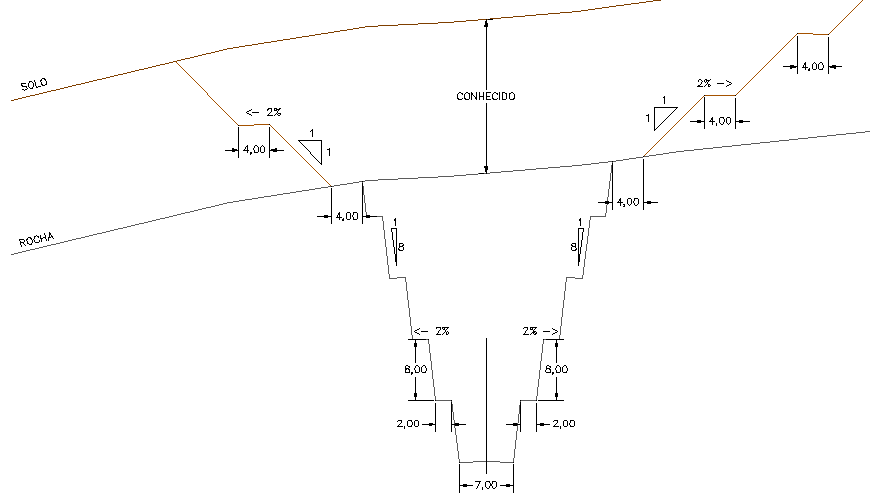
Veja que para dar certo, precisaremos ter as superfícies do terreno natural e precisamos conhecer a espessura da camada de solo.
Bem...
O terreno natural é fácil, vem do levantamento topográfico e isso você já deve ter.
No meu exemplo, eu "criei" uma topografia fictícia, com duas 3DPOLY, usando-as como BreakLines.
Baixe-as.
Feito isso,
criei a surface TERRENO, e adicionei estas BreakLines.
Se bem que seria interessante usar a SUA própria topografia, ok?
O passo seguinte, será fazer a surface da rocha, para isso imagine que nossas sondagens acusam uma camada de solo de cerca de 5 metros de espessura...
Bem...
Será que podemos considerar uma camada uniforme? Isso é você quem decide ai no seu projeto, para efeito de exemplo, a minha cada é de 5 metros e fim de papo, hehehe
Vamos lá, crie agora outra surface, chame-a de ROCHA.
Agora cole o terreno dentro dela.
Opáááááá!!! Como assim
Bial????
Assim:
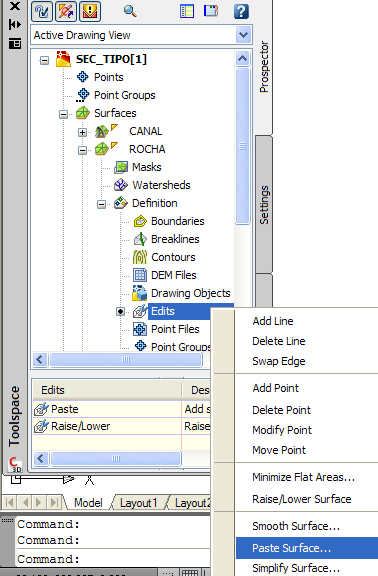
Expanda "Surfaces/ROCHA/Definition/Edits" e clique o botão direito do mouse sobre o o "Edits" e escolha "Paste Surface".
Escolha a surface TERRENO e clique OK:
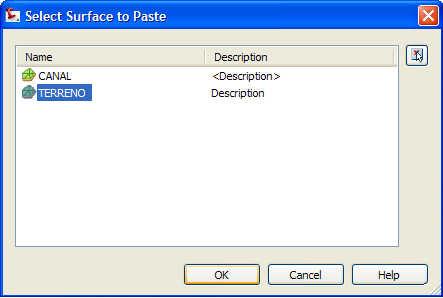
Agora, vamos fazer a surface ROCHA estar 5 metros abaixo desta, para isso, no menu anterior ("Surfaces/ROCHA/Definition/Edits", botão direito) escolha "Raise/Lower Surface".
O civil 3D irá pedir para informar quanto mover na direção "Z", vertical, como preferir.informe 5 negativo, para que a surface da ROCHA desça.
Pronto você já deve ter algo parecido com isso:
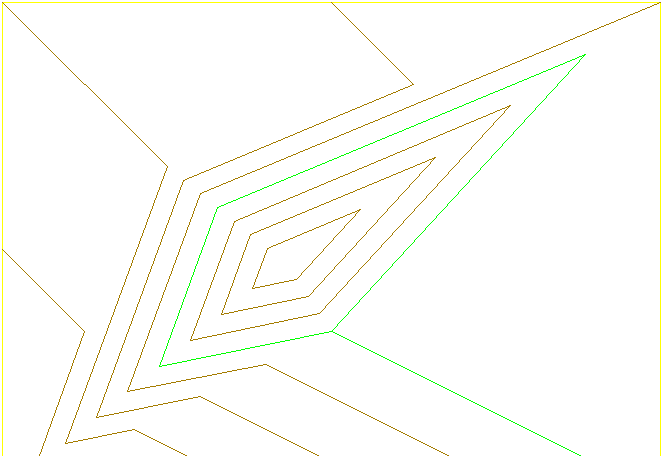
É, tosco, eu sei...
Mas
baixe assim mesmo, hehehe!!!
Crie o alinhamento e o perfil do canal:

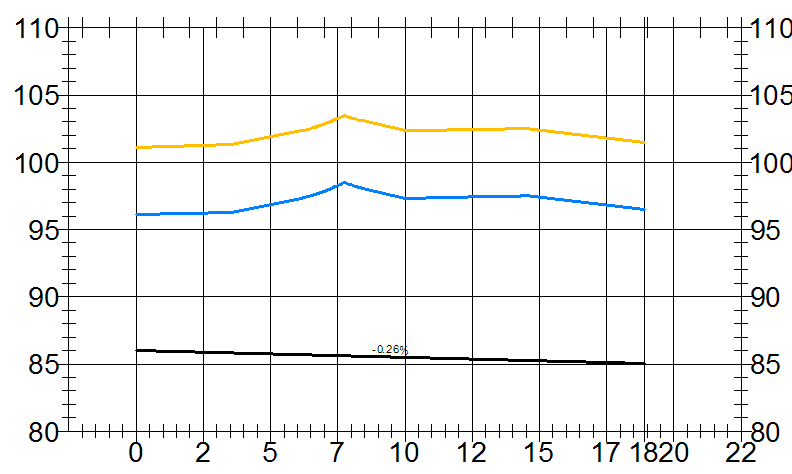
Viu como o perfil da ROCHA ficou 5 metros abaixo do perfil do TERRENO?
O greide do undo do canal eu arbitrei uns 10 metros de profundidade, com caimento de 0,26%.
Baixe o alinhamento com o perfil
Agora, a parte "difícil":
Modelar a seção tipo.
Veja a primeira imagem:
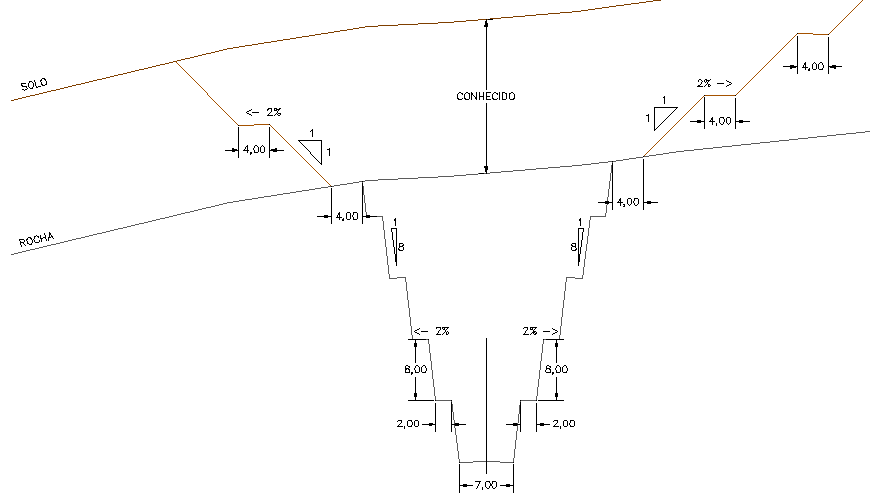
Na verdade, são dois taludes escalonados, apenas isso...
Para fazer o fundo, vou usar a SUBASSEMBLY "LinkWidthAndSlope" e as paredes serão feitas com "DaylightBench", um para a rocha e outro "pendurado" a este para o solo.
Veja que tomei o cuidado de nomear cada SUBASSEMBLY, na hora de setar os TARGETs do corridor (sim, modelaremos um corridor!!!).
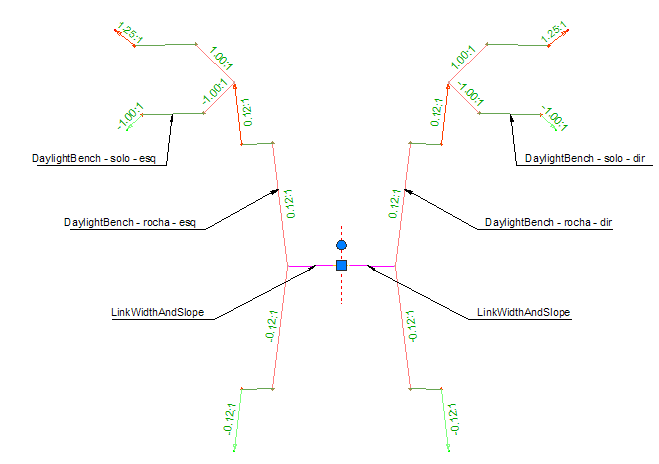
Veja ainda que o SUBASSEMBLY "DaylightBench" tem "CUT" e "FILL", como se trata de um canal, não vou usar a parte "FILL" deles.
Por isso o SUBASSEMBLY "DaylightBench" correspondente ao terreno está pendurado na parte "CUT" do "DaylightBench" da rocha.
Os valores dos parâmetros de cada subassembly é por sua conta!!! Exercite isto tentando imitar a seção dada!!
Veja como fica.
Então, vamos modelar o
corridor!!!
A tela principal:
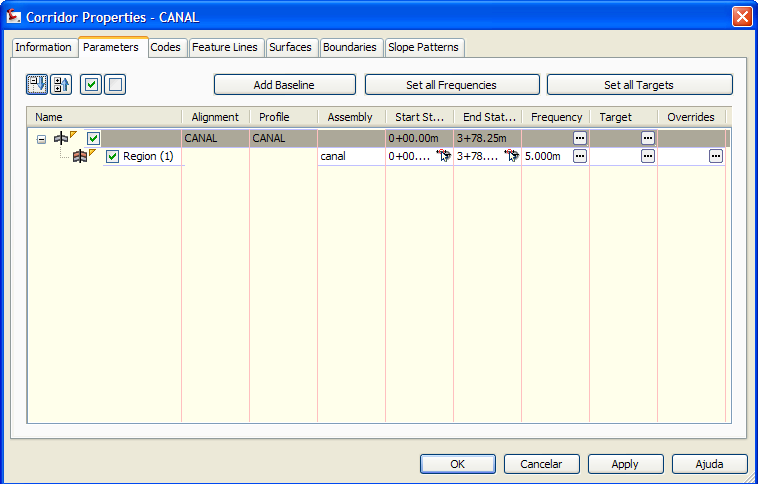
Os "targets":
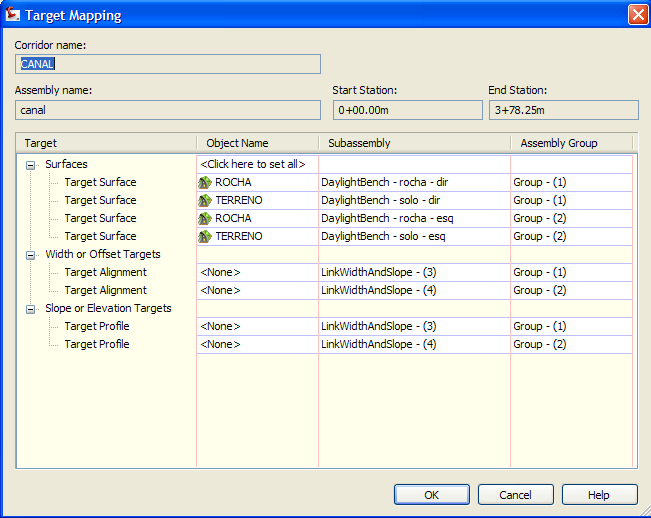
A surface dos códigos "Datum":
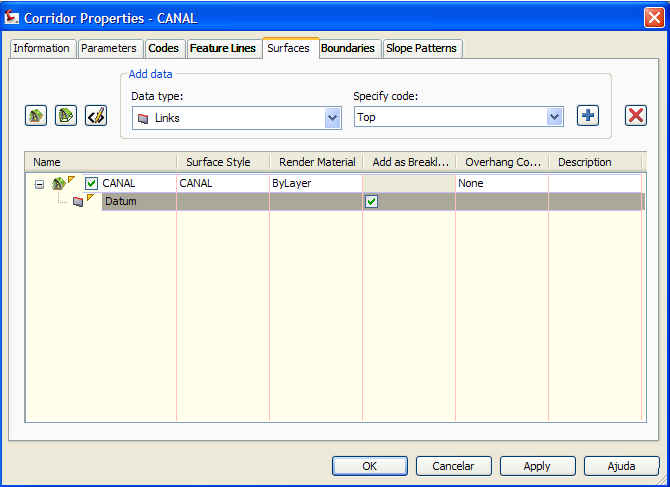
E sua "boundary" pelo "DayLigth" mais externo:
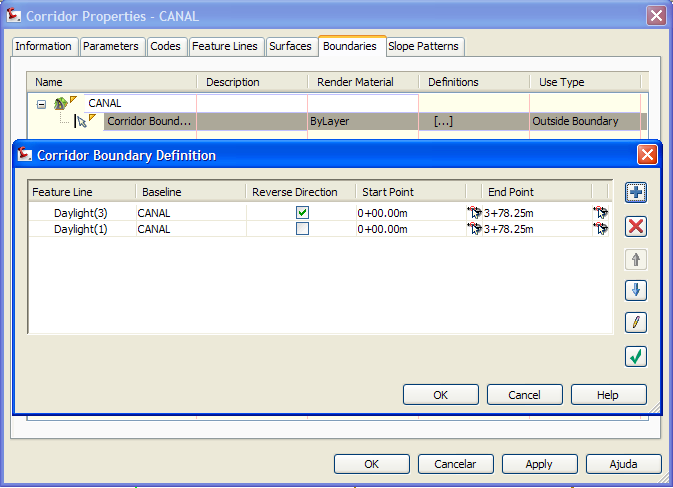
E pronto, uma vista superior:
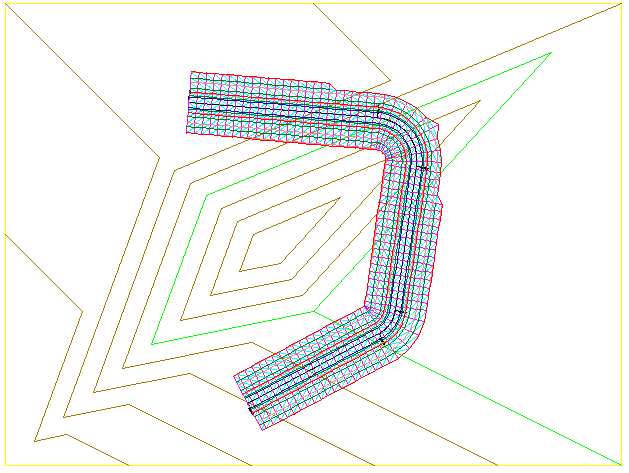
Estará certo isso??? Vamos fazer umas
seções pra ver!!!
Escolhi seções de 20m em 20m, com 30m para cada lado e desenhei as "sections views":
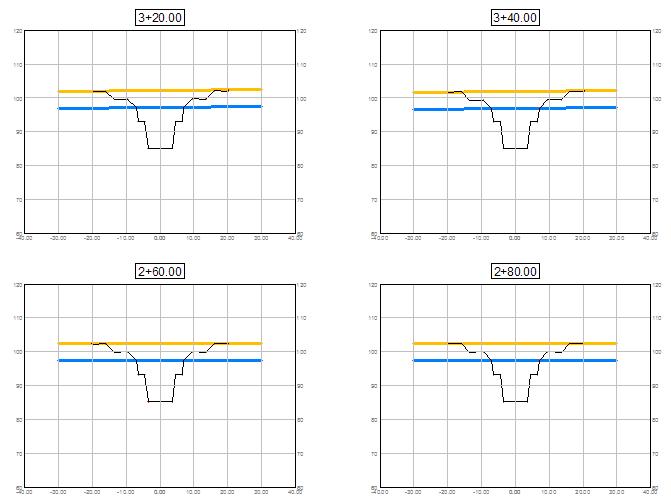
É...
Deu certo, vamos pintar as seções com os cortes em solo e em rocha?
Para isso, acesse as propriedades das "SAMPLE LINE GROUPS" e vá na aba "Material List", crie duas como na figura:
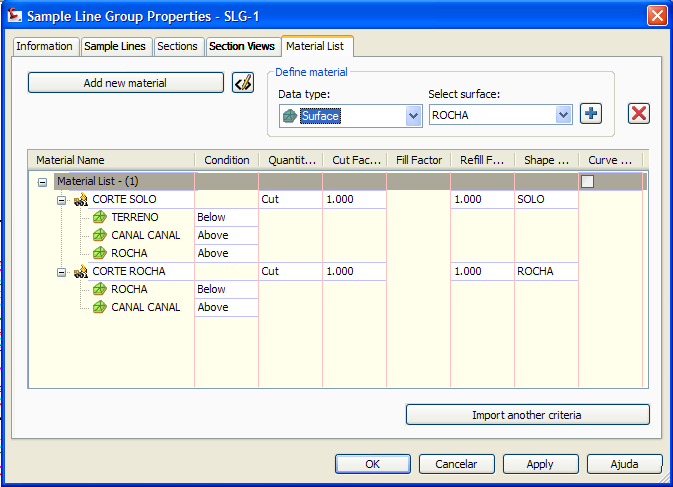
E o resultado:
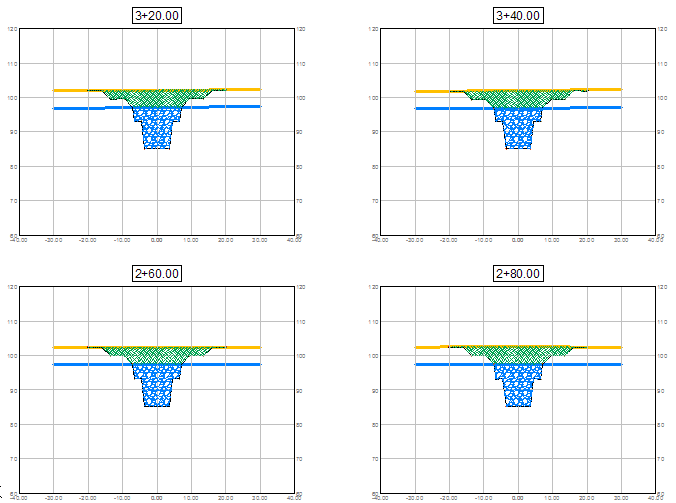
Agora, use o comando ADDMATERIALVOLUMETABLE:
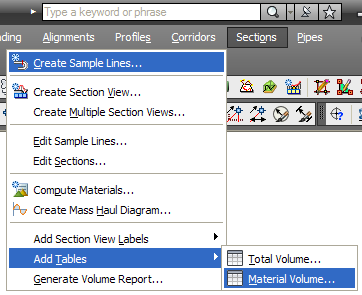
Escolha o material "CORTE SOLO", depois repita para "CORTE ROCHA":
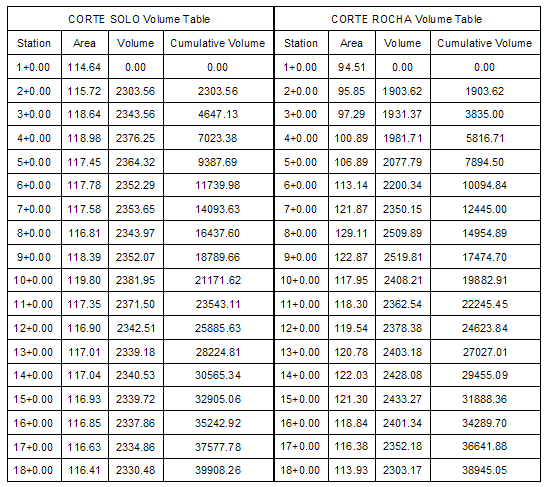
A tabela eu usei o estilo "Standard", só tirei o preenchimento....
Pra finalizar, o canal em 3D:
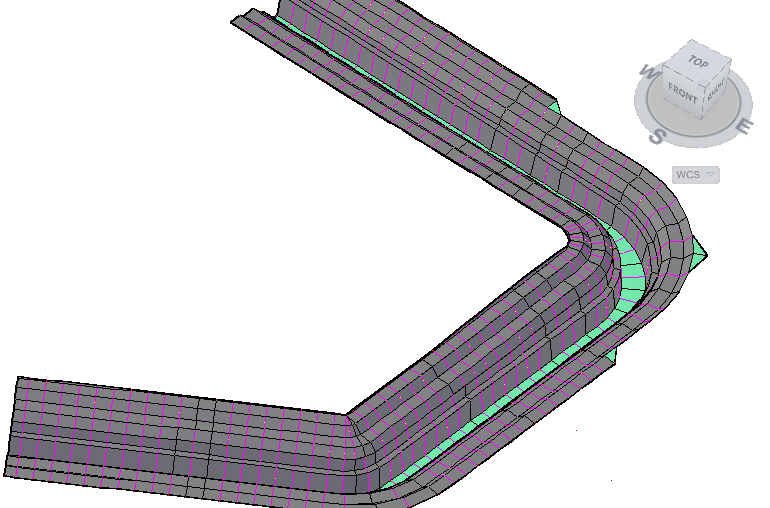 Veja o resultado final
Veja o resultado final
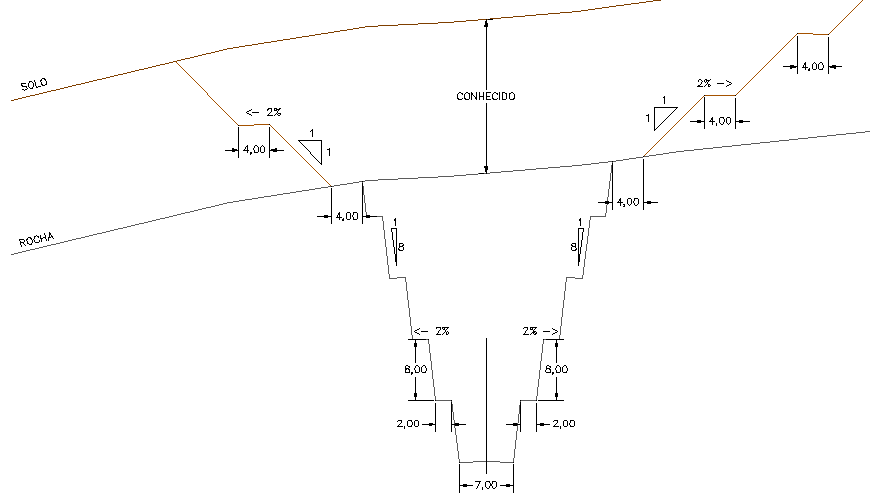 Veja que para dar certo, precisaremos ter as superfícies do terreno natural e precisamos conhecer a espessura da camada de solo.
Bem...
O terreno natural é fácil, vem do levantamento topográfico e isso você já deve ter.
No meu exemplo, eu "criei" uma topografia fictícia, com duas 3DPOLY, usando-as como BreakLines.
Baixe-as.
Feito isso, criei a surface TERRENO, e adicionei estas BreakLines.
Se bem que seria interessante usar a SUA própria topografia, ok?
O passo seguinte, será fazer a surface da rocha, para isso imagine que nossas sondagens acusam uma camada de solo de cerca de 5 metros de espessura...
Bem...
Será que podemos considerar uma camada uniforme? Isso é você quem decide ai no seu projeto, para efeito de exemplo, a minha cada é de 5 metros e fim de papo, hehehe
Vamos lá, crie agora outra surface, chame-a de ROCHA.
Agora cole o terreno dentro dela.
Opáááááá!!! Como assim Bial????
Assim:
Veja que para dar certo, precisaremos ter as superfícies do terreno natural e precisamos conhecer a espessura da camada de solo.
Bem...
O terreno natural é fácil, vem do levantamento topográfico e isso você já deve ter.
No meu exemplo, eu "criei" uma topografia fictícia, com duas 3DPOLY, usando-as como BreakLines.
Baixe-as.
Feito isso, criei a surface TERRENO, e adicionei estas BreakLines.
Se bem que seria interessante usar a SUA própria topografia, ok?
O passo seguinte, será fazer a surface da rocha, para isso imagine que nossas sondagens acusam uma camada de solo de cerca de 5 metros de espessura...
Bem...
Será que podemos considerar uma camada uniforme? Isso é você quem decide ai no seu projeto, para efeito de exemplo, a minha cada é de 5 metros e fim de papo, hehehe
Vamos lá, crie agora outra surface, chame-a de ROCHA.
Agora cole o terreno dentro dela.
Opáááááá!!! Como assim Bial????
Assim:
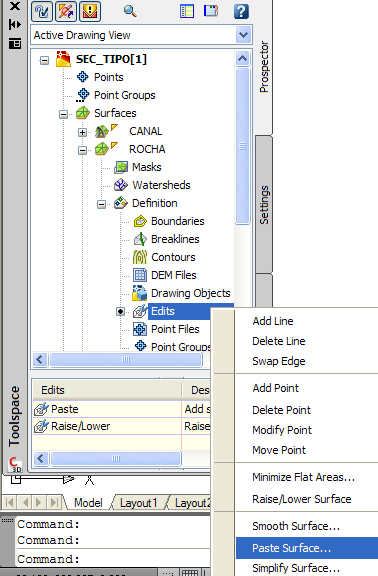 Expanda "Surfaces/ROCHA/Definition/Edits" e clique o botão direito do mouse sobre o o "Edits" e escolha "Paste Surface".
Escolha a surface TERRENO e clique OK:
Expanda "Surfaces/ROCHA/Definition/Edits" e clique o botão direito do mouse sobre o o "Edits" e escolha "Paste Surface".
Escolha a surface TERRENO e clique OK:
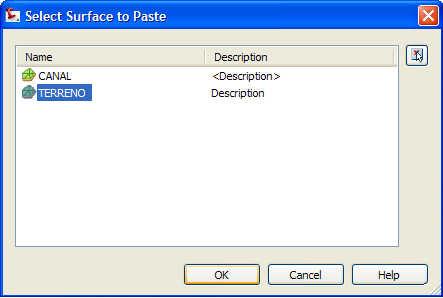 Agora, vamos fazer a surface ROCHA estar 5 metros abaixo desta, para isso, no menu anterior ("Surfaces/ROCHA/Definition/Edits", botão direito) escolha "Raise/Lower Surface".
O civil 3D irá pedir para informar quanto mover na direção "Z", vertical, como preferir.informe 5 negativo, para que a surface da ROCHA desça.
Pronto você já deve ter algo parecido com isso:
Agora, vamos fazer a surface ROCHA estar 5 metros abaixo desta, para isso, no menu anterior ("Surfaces/ROCHA/Definition/Edits", botão direito) escolha "Raise/Lower Surface".
O civil 3D irá pedir para informar quanto mover na direção "Z", vertical, como preferir.informe 5 negativo, para que a surface da ROCHA desça.
Pronto você já deve ter algo parecido com isso:
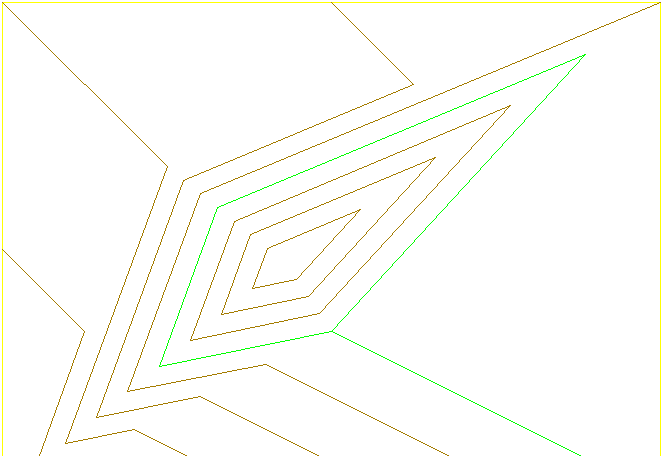 É, tosco, eu sei...
Mas baixe assim mesmo, hehehe!!!
Crie o alinhamento e o perfil do canal:
É, tosco, eu sei...
Mas baixe assim mesmo, hehehe!!!
Crie o alinhamento e o perfil do canal:

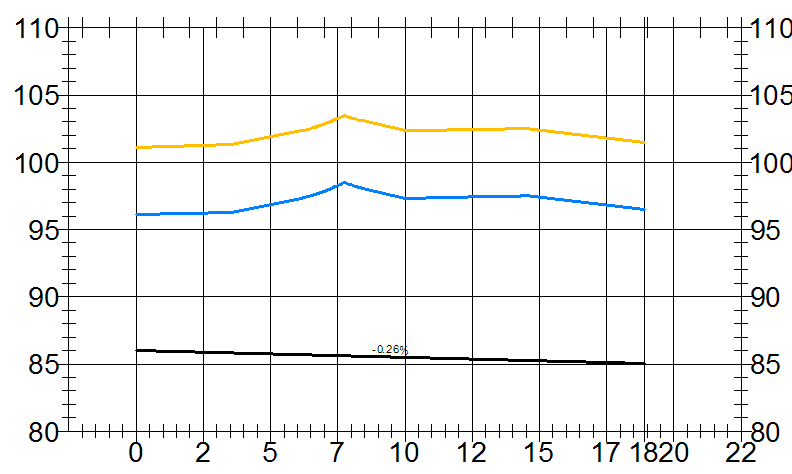 Viu como o perfil da ROCHA ficou 5 metros abaixo do perfil do TERRENO?
O greide do undo do canal eu arbitrei uns 10 metros de profundidade, com caimento de 0,26%.
Baixe o alinhamento com o perfil
Agora, a parte "difícil":
Modelar a seção tipo.
Veja a primeira imagem:
Viu como o perfil da ROCHA ficou 5 metros abaixo do perfil do TERRENO?
O greide do undo do canal eu arbitrei uns 10 metros de profundidade, com caimento de 0,26%.
Baixe o alinhamento com o perfil
Agora, a parte "difícil":
Modelar a seção tipo.
Veja a primeira imagem:
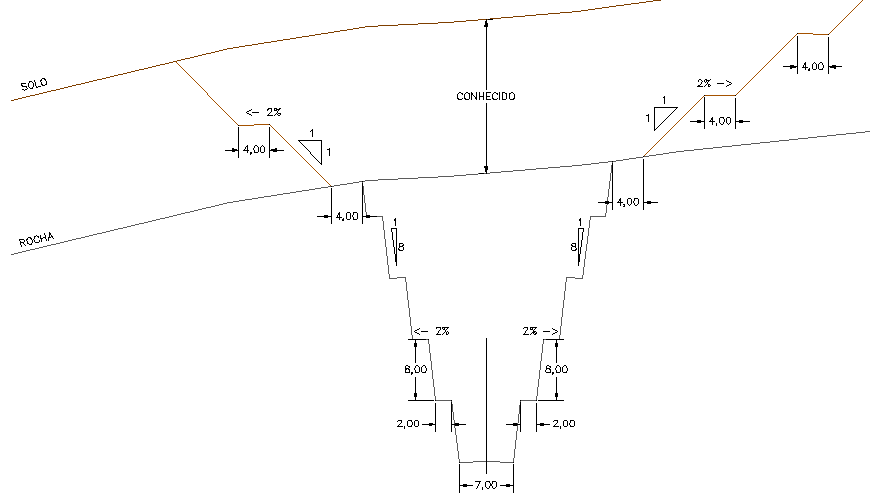 Na verdade, são dois taludes escalonados, apenas isso...
Para fazer o fundo, vou usar a SUBASSEMBLY "LinkWidthAndSlope" e as paredes serão feitas com "DaylightBench", um para a rocha e outro "pendurado" a este para o solo.
Veja que tomei o cuidado de nomear cada SUBASSEMBLY, na hora de setar os TARGETs do corridor (sim, modelaremos um corridor!!!).
Na verdade, são dois taludes escalonados, apenas isso...
Para fazer o fundo, vou usar a SUBASSEMBLY "LinkWidthAndSlope" e as paredes serão feitas com "DaylightBench", um para a rocha e outro "pendurado" a este para o solo.
Veja que tomei o cuidado de nomear cada SUBASSEMBLY, na hora de setar os TARGETs do corridor (sim, modelaremos um corridor!!!).
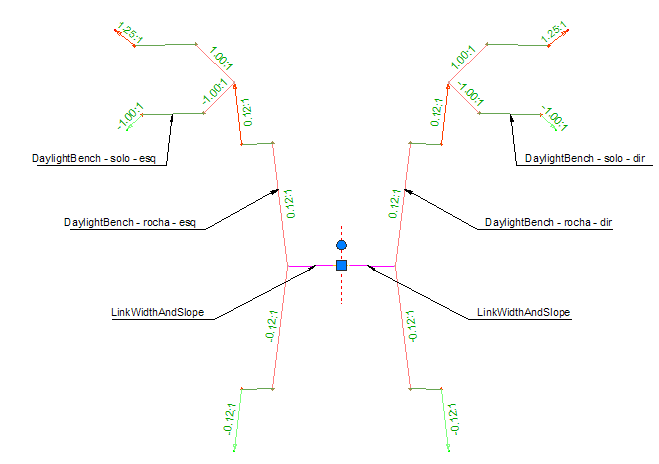 Veja ainda que o SUBASSEMBLY "DaylightBench" tem "CUT" e "FILL", como se trata de um canal, não vou usar a parte "FILL" deles.
Por isso o SUBASSEMBLY "DaylightBench" correspondente ao terreno está pendurado na parte "CUT" do "DaylightBench" da rocha.
Os valores dos parâmetros de cada subassembly é por sua conta!!! Exercite isto tentando imitar a seção dada!!
Veja como fica.
Então, vamos modelar o corridor!!!
A tela principal:
Veja ainda que o SUBASSEMBLY "DaylightBench" tem "CUT" e "FILL", como se trata de um canal, não vou usar a parte "FILL" deles.
Por isso o SUBASSEMBLY "DaylightBench" correspondente ao terreno está pendurado na parte "CUT" do "DaylightBench" da rocha.
Os valores dos parâmetros de cada subassembly é por sua conta!!! Exercite isto tentando imitar a seção dada!!
Veja como fica.
Então, vamos modelar o corridor!!!
A tela principal:
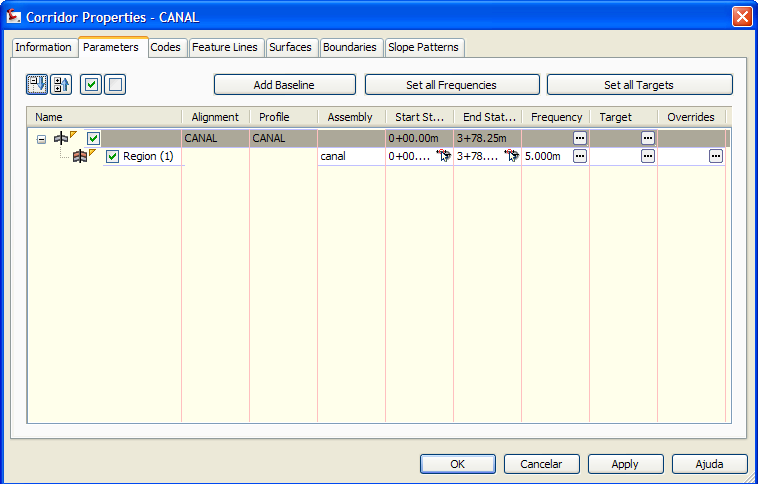 Os "targets":
Os "targets":
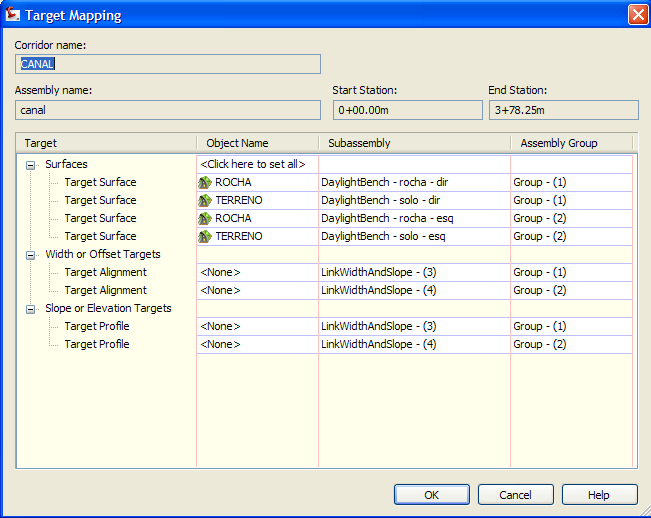 A surface dos códigos "Datum":
A surface dos códigos "Datum":
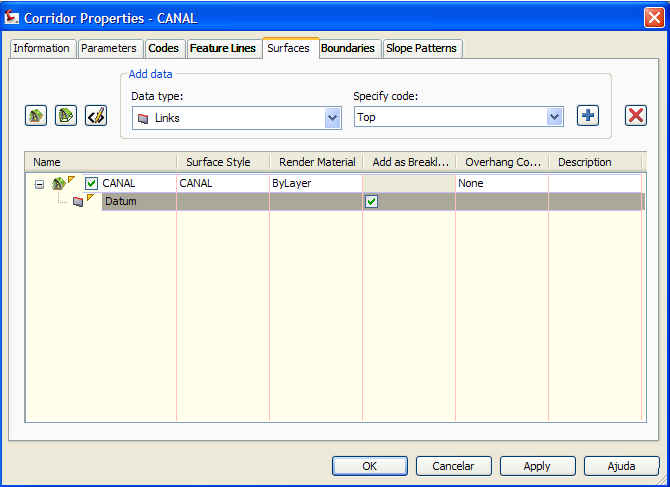 E sua "boundary" pelo "DayLigth" mais externo:
E sua "boundary" pelo "DayLigth" mais externo:
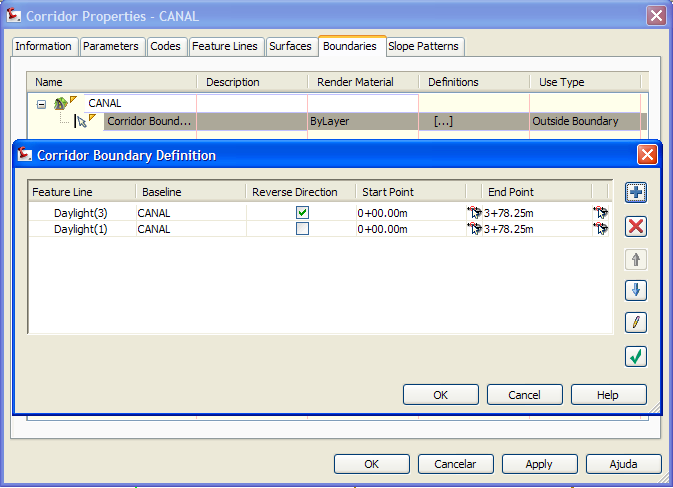 E pronto, uma vista superior:
E pronto, uma vista superior:
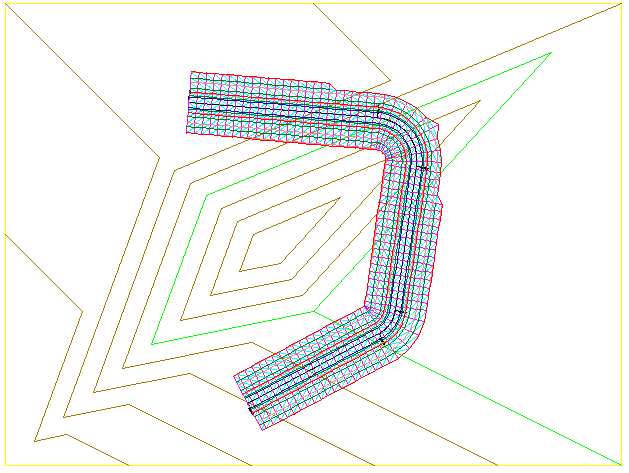 Estará certo isso??? Vamos fazer umas seções pra ver!!!
Escolhi seções de 20m em 20m, com 30m para cada lado e desenhei as "sections views":
Estará certo isso??? Vamos fazer umas seções pra ver!!!
Escolhi seções de 20m em 20m, com 30m para cada lado e desenhei as "sections views":
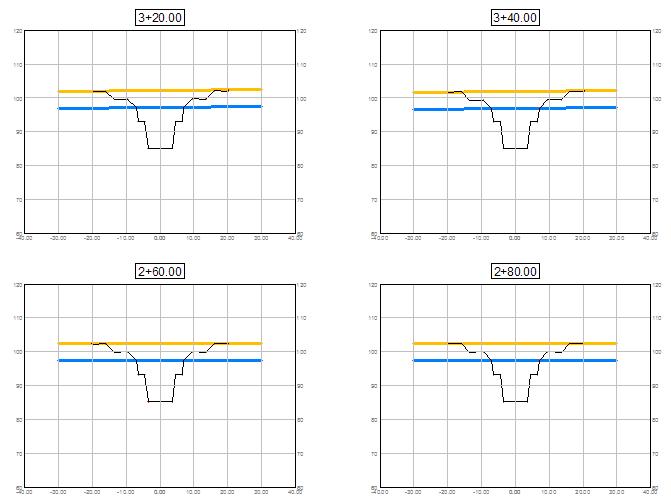 É...
Deu certo, vamos pintar as seções com os cortes em solo e em rocha?
Para isso, acesse as propriedades das "SAMPLE LINE GROUPS" e vá na aba "Material List", crie duas como na figura:
É...
Deu certo, vamos pintar as seções com os cortes em solo e em rocha?
Para isso, acesse as propriedades das "SAMPLE LINE GROUPS" e vá na aba "Material List", crie duas como na figura:
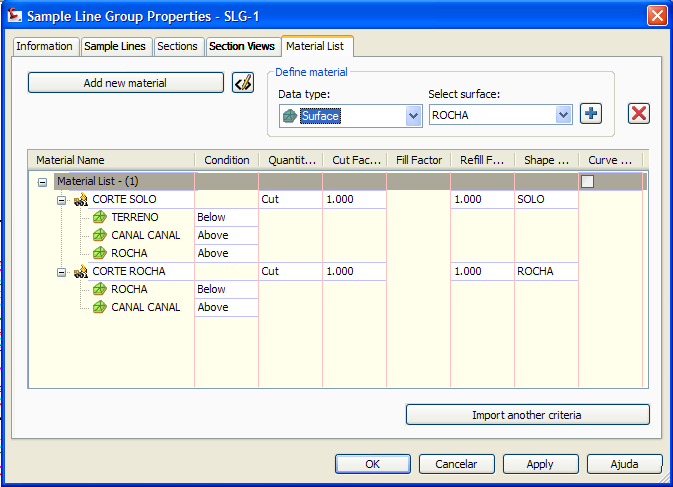 E o resultado:
E o resultado:
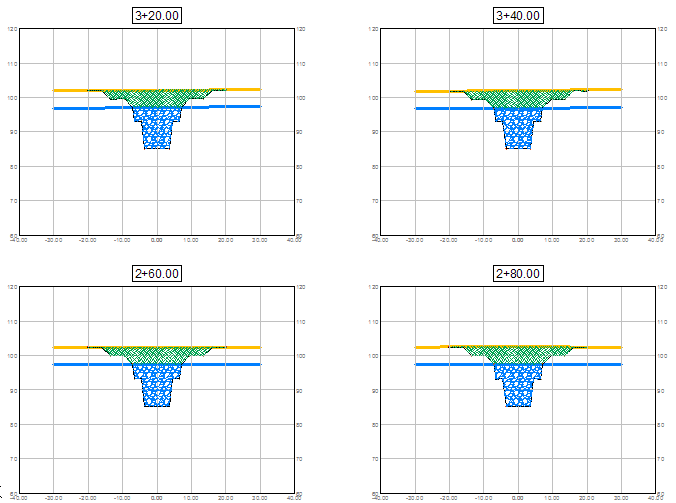 Agora, use o comando ADDMATERIALVOLUMETABLE:
Agora, use o comando ADDMATERIALVOLUMETABLE:
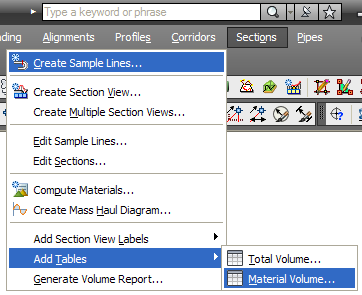 Escolha o material "CORTE SOLO", depois repita para "CORTE ROCHA":
Escolha o material "CORTE SOLO", depois repita para "CORTE ROCHA":
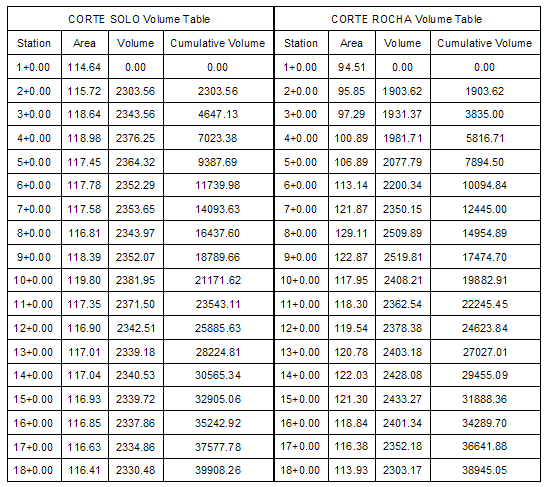 A tabela eu usei o estilo "Standard", só tirei o preenchimento....
Pra finalizar, o canal em 3D:
A tabela eu usei o estilo "Standard", só tirei o preenchimento....
Pra finalizar, o canal em 3D:
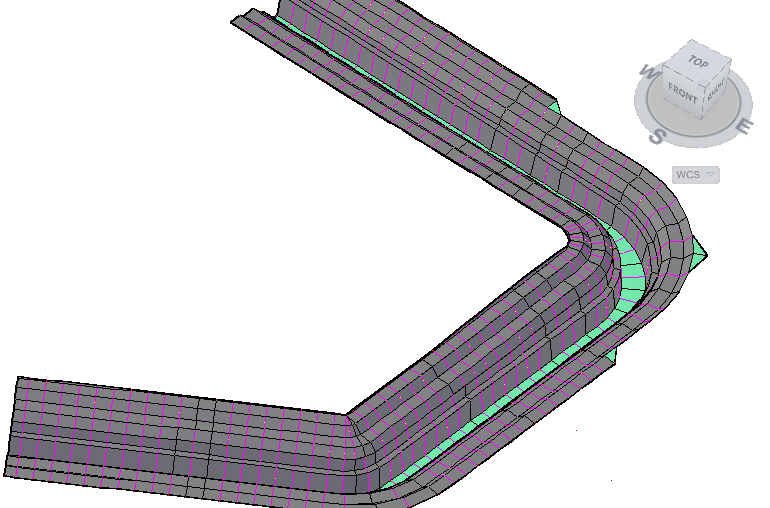 Veja o resultado final
Veja o resultado final